Hướng dẫn Xem Camera HIKVISSION trên điện thoại bằng phần mềm iVMS-4500
-Khi cài đặt phần mềm để xem camera Hikvision chưa biết phần mềm nào tốt nhất. Hay bạn lỡ tay xóa phần mềm thì giờ bạn muốn cài đặt lại. Bạn hãy xem hướng dẫn xem camera Hikvision trên điện thoại một cách nhanh nhất và chi tiết nhất nhé!
-Phần mềm iVMS-4500 là phần mềm chuyên dùng để xem camera Hikvision trên điện thoại. Tích hợp nhiều tính năng ưu việt và sử dụng một cách dễ dàng.

Chuẩn bị cài đặt phần mềm xem camera Hikvision trên điện thoại:
- Smart Phone hoặc iphone có hệ điều hành android hoặc ios có mạng wifi hoặc 3G để tải phần mềm
- Tìm địa chỉ IP hoặc tên miền hoặc tài khoản icloude và Port của đầu ghi hình camera Hikvision
- Camera đã cắm điện và cắm dây mạng, sử dụng bình thường.
Cài đặt:
-Các bạn làm theo từng bước nhé. Đây đang cài đặt trên Iphone. Nếu các bạn sử dụng trên các điện thoại hệ điều hành Android thì làm tương tự.
-Bước đầu tiên là: Trên màn hình chính của điện thoại các bạn tìm đến ứng dụng Appstore (IOS) hoặc CHplay (Android). Ứng dụng mình đã khoanh tròn đỏ.
Tóm tắt chức năng của phần mềm
- Xem trực tiếp hình ảnh camera và đầu ghi hãng Hikvision
- Hỗ trợ tìm kiếm và xem lại
- Tích hợp chức năng P2P icloud
- Chức năng điều khiển PTZ
- Cấu hình xem được ở nhiều chế độ để phù hợp với băng thông
- Nhận thông báo Push message từ hệ thống camera
-Vào ứng dụng của điện thoại bạn vào tìm tên phần mềm "IVMS-4500". Đây là phần mềm xem camera Hikvision trên điện thoại cũng như ipad, Iphone, Ipad, Samsung, Android..
–Trên iPhone thì mình truy cập vào ứng dụng appstore. Trên ô tìm kiếm các bạn gõ tên phần mềm là iVMS-4500. Nhập xong ấn Go hoặc tìm kiếm” ở trên bàn phím của bạn như ở hình bên dưới. Nó sẽ hiện ra phần mềm cho các bạn tải.
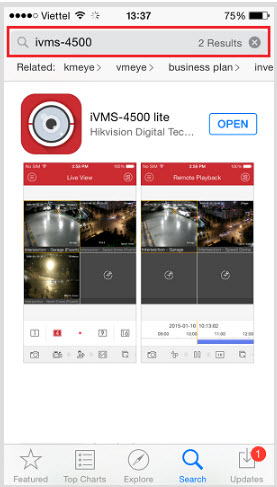
Nếu đã tải sẵn phần mềm rồi thì nó hiện ra chữ OPEN hoặc MỞ. Nếu bạn chư tải ứng dụng thì nhấn chữ TẢI XUỐNG hoặc GET để tải ứng dụng này về máy. Tải xong bạn sẽ thấy biểu tượng như ở dưới đây là hình ảnh phần mềm iVMS-4500 để xem camera Hikvision trên điện thoại.
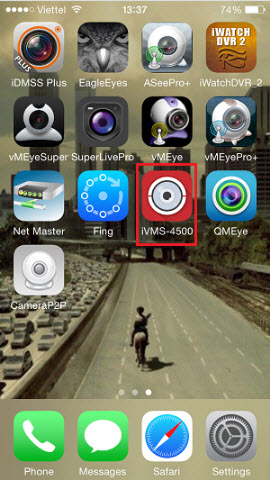
- Bạn kích vào phần mềm nó sẽ vào giao diện chính của phần mềm như hình bên dưới. Trên giao diện chính của phần mềm kích vào biểu tượng vòng tròn có 3 dấu gạch ngang để cài đặt

CÀI ĐẶT THÊM CAMERA
- Vào biểu tượng vòng tròn 3 gạch ngang -> Devices
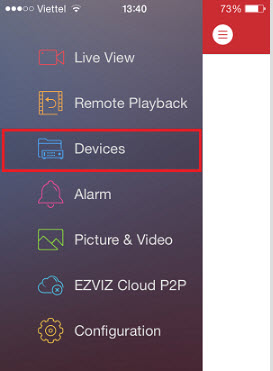
- Chọn mục Vòng tròn trong có dấu cộng -> Manual Adding
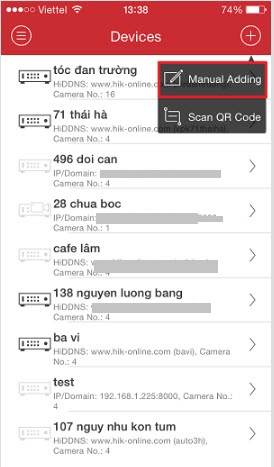
- Điền đầy đủ thông tin như hình bên dưới
THÊM CÓ 2 DẠNG là IP/DOMAIN và HiDDNS
- HiDDNS (tên miền free của Hikvision)
- Alias: Đặt tên tùy thích
- Register Mode chọn HiDDNS
- Sever Address chọn www.hik-online.com nếu bạn đăng kí tên miền của hikvision, nếu camera thì sẽ có sever khác
- Device Domain bạn đánh tên miền đã tạo trên đầu ghi hình
- User Name: Tài khoản đầu ghi (thường là admin)
- Password: Mật khẩu của đầu ghi
- Camera No. 1 kệ nó tự nhân. Mục này không phải chỉnh gì hết
- Lưu lại bằng cách nhấn biểu tượng vòng tròng cái đĩa mềm
- Xem thử. Nếu lên hình là OK

-
IP/DOMAIN (tên miền bình thường của DYNDNS, NOIP, toz,…)
- Alias: điền tên nơi đặt camera. Nói chung điền gì cũng được, nếu lắp đặt nhiều nơi, điền địa chỉ để phân biệt đỡ nhầm lẫn.
- Register Mode: chọn IP/DOMAIN
- Address: Điền vào tên miền
- User Name: Tài khoản của đầu ghi (thường là admin)
- Password: Mật khẩu đầu ghi
- Camera No. 4: Tự nhận, không cần phải chỉnh sửa
- Lưu lại bằng cách nhấn biểu tượng vòng tròng cái đĩa mềm
- Xem thử. Nếu lên hình là OK

CÀI ĐẶT XEM LẠI CAMERA
Sau khi cài đặt thêm camera xong mình sẽ hướng dẫn các bạn cách xem lại sao cho dễ nhất
- Trên giao diện chính của phần mềm chúng ta chọn mục Remote Playback

- Màn hình play back hiện ra 4 khung. Chúng ta kích vào bất cứ 1 dấu cộng nào để xem

- Sau khi kích vào ô bất kì nó sẽ hỏi ta ngày giờ bắt đầu xem và ngày giờ kết thúc, Sau khi chọn ngày giờ xong chúng ta chọn camera cần xem. Như mình sẽ chọn camera 1 vào lúc 2h-4h từ 4-5->7-5 /2015 và mình chọn camera

- Nếu lên hình như hình dưới là OK. Chúng ta có thể sử dụng các phím chức năng của phần mềm để tua, xem nhanh, xem chậm, chụp ảnh , dừng và cắt video ở bên dưới.
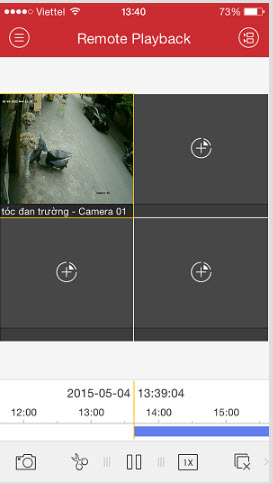
Chúc quý khách thành công!

Leave A Comment?